連線到資料
Power BI Desktop 可以連線到許多資料來源類型,包括本機資料庫、工作表和雲端服務上的資料。 有時候在您收集資料時,資料本身的結構化或乾淨程度可能會與您所期望的有所落差。 若要結構化資料,您可以轉換它;這表示您可以分割和重新命名資料行、變更資料類型,以及建立資料行之間的關聯性。
您可以將 Power BI Desktop 連線到許多資料來源類型,包括內部部署資料庫、Microsoft Excel 活頁簿與雲端服務。 目前有超過 110 種 Power BI 特定連接器,可讓您連接到 GitHub 和 Marketo 等雲端服務。 您也可以透過 XML、CSV、文字和 ODBC 連線到一般來源。 Power BI 甚至可以直接從網站 URL 擷取表格式資料。
在本課程模組中,我們將建立 Contoso 製造儀表板,以顯示其各項產品的銷售資料。 若要遵循後續步驟,請瀏覽下載 Power BI 適用的財務範例 Excel 活頁簿 (機器翻譯),並將財務範例活頁簿下載至本機檔案或 One Drive。 如果這是您第一次使用 Power BI Desktop,請瀏覽取得 Power BI Desktop (機器翻譯),以取得下載指引。
啟動 Power BI Desktop,然後從 [首頁] 索引標籤上的功能區選擇 [取得資料]。
選擇 [Excel],然後按 [連接]。
尋找您已下載並儲存至本機或 OneDrive 的財務範例活頁簿。 選取檔案,然後按一下 [開啟]。
應該會隨即開啟一個對話方塊,其中包含您資料中的資料表。 按一下 [財務] 資料表旁的方塊。 您會看到所顯示的資料預覽。 選取 [載入]。
您現在可以看到欄位已填入最右邊的窗格。 您目前位於 [報表建立] 索引標籤中。選取 [資料] 索引標籤即可查看資料預覽。
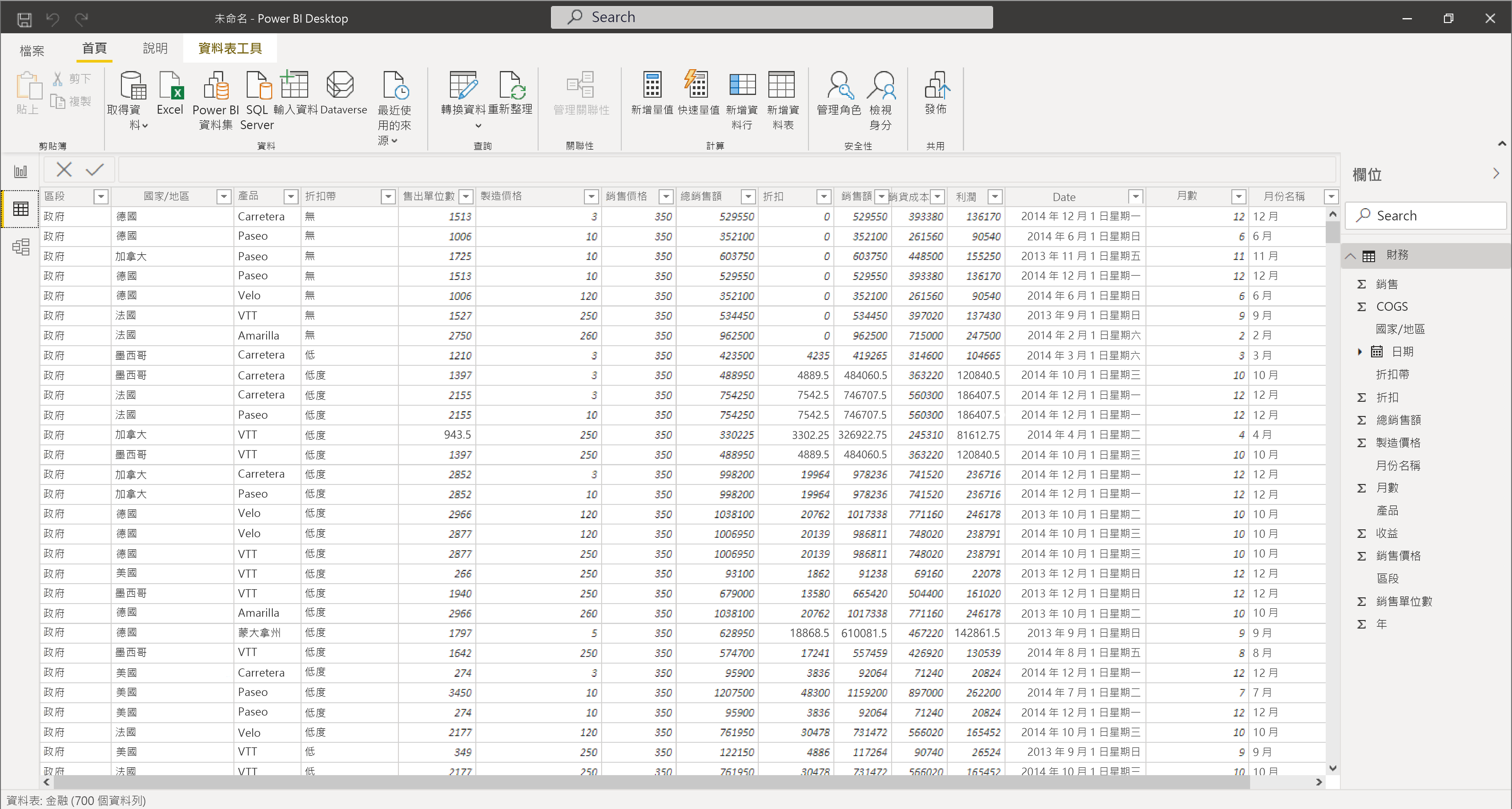
現在您已載入資料,很快即可開始建立視覺效果,但首先,讓我們將資料轉換成所要的確切內容。